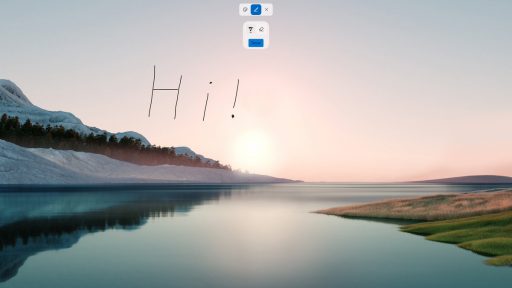
Microsoft sta testando la possibilità di mettere degli Sticker sul desktop in Windows 11: ecco come abilitarla subito sul vostro dispositivo.
18 DICEMBRE 2022 | Dopo aver iniziato i test degli sticker a partire dallo scorso maggio, come parte della stessa funzionalità, come suggerito da poco, Microsoft sta testando anche la possibilità di scrivere sul vostro desktop (immagine in alto). Al momento la funzionalità è nascosta nelle build 25174+ del canale Dev, ma dopo aver abilitato gli sticker con la guida sottostante la scrittura sul desktop è attivabile tramite il comando .\vivetool /enable /id:36165848. Per utilizzare facilmente ViveTool potete fare riferimento a questa guida.
Sticker su Windows 11
Microsoft non li ha ancora annunciati ufficialmente, tuttavia sta testando gli Sticker per personalizzare il proprio desktop di Windows 11. Gli Sticker già trapelati lo scorso febbraio sono al momento una novità nascosta, ma sono attivabili nelle build distribuite nel canale Insider Dev. Si tratta di una funzionalità non rivolta alla produttività, ma nata con lo scopo di abbellire il proprio desktop applicando dei simpatici adesivi sullo sfondo, che è possibile spostare e ridimensionare a proprio piacimento.
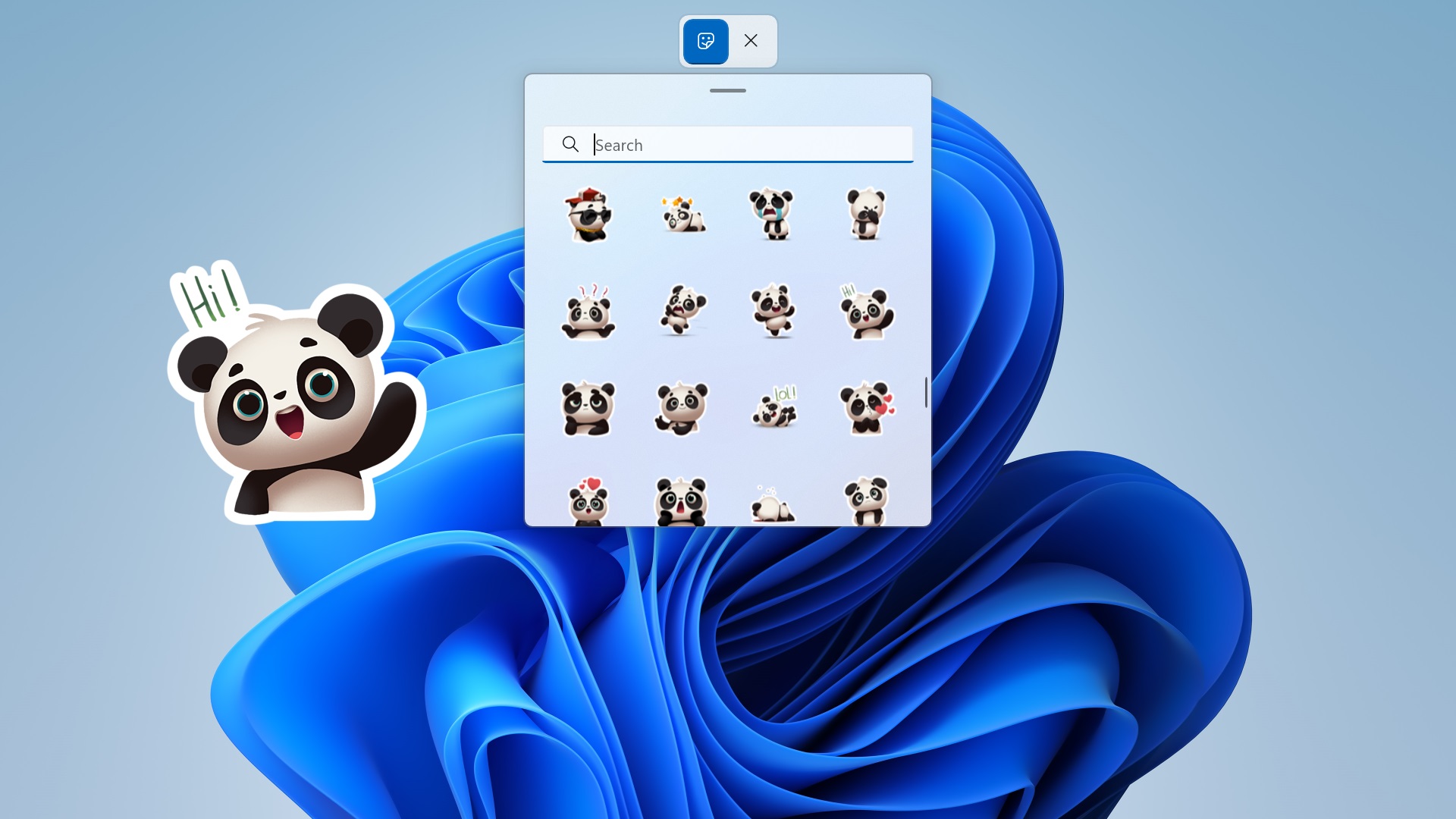
Come abilitare subito gli Sticker su Windows 11
ATTENZIONE | Non ci riterremo responsabili di danni hardware e software causati da questa o dalle altre guide pubblicate su WindowsBlogItalia. Il tutto è fatto a vostro rischio e pericolo e potrebbe comportare, nel migliore dei casi, la perdita dei dati presenti nel device: prima di prendere qualsiasi iniziativa, consigliamo vivamente di effettuare un backup completo di app, foto e documenti.
PREREQUISITI | L’abilitazione degli Sticker funziona soltanto su Windows 11 Build 25xxx e build più recenti. Pertanto, vi sconsigliamo vivamente di seguire questa guida per versioni precedenti di Windows 11. La build 25xxx può essere ottenuta registrando il proprio PC al Programma Windows Insider nel Canale Dev. Se il vostro PC non fosse supportato ufficialmente potete seguire la nostra guida per passare al canale Dev anche senza i requisiti minimi di Windows 11.
Se soddisfate tutti i requisiti sopracitati e avete eseguito un backup dei vostri dati, vi basterà svolgere la seguente procedura:
- Aprite l’Editor del registro scrivendo regedit nel campo di ricerca.
- Recatevi nel percorso HKEY_LOCAL_MACHINE\SOFTWARE\Microsoft\PolicyManager\current\device.
- Se non è presente, create la cartella Stickers, con un click destro sulla cartella device cliccando su Nuovo e poi Chiave, quindi rinominandola Stickers
- All’interno della cartella Stickers create un valore con un click destro su Nuovo e poi DWORD.
- Rinominate il valore creato come EnableStickers e con un click destro su Modifica impostatelo su 1.
- Riavviate il PC.
A questo punto, potete recarvi nelle Impostazioni > Personalizzazione > Sfondo e cliccare la voce Aggiungi sticker.
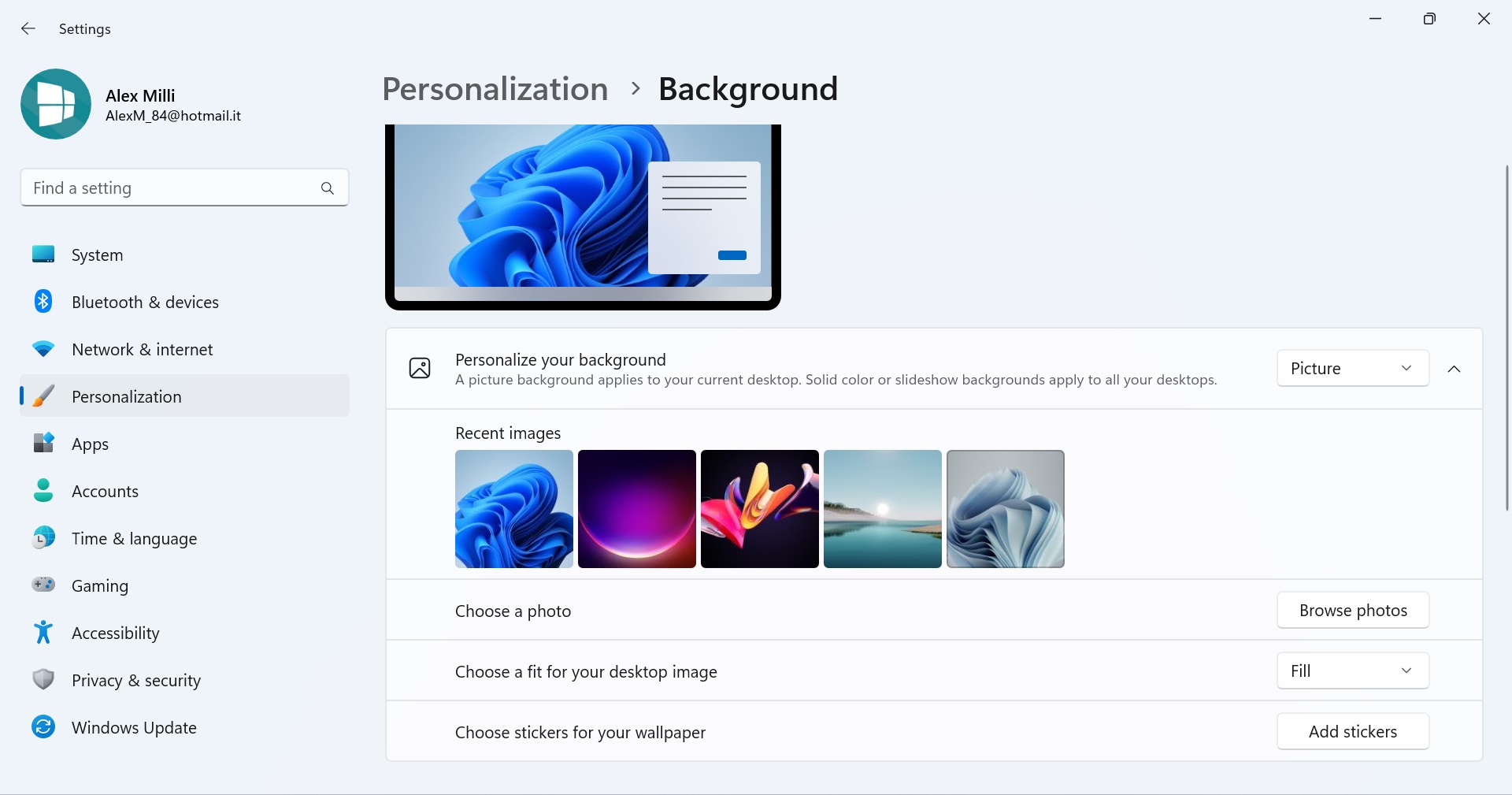
Attiverete subito gli sticker su Windows 11? Fatecelo sapere nei commenti.
Non dimenticate di scaricare la nostra app per Windows, per Android o per iOS, di seguirci su Facebook, Twitter, YouTube, Instagram e di iscrivervi al Forum di supporto tecnico, in modo da essere sempre aggiornati su tutte le ultimissime notizie dal mondo Microsoft. Iscrivetevi al nostro canale Telegram di offerte per approfittare di tanti sconti pubblicati ogni giorno.
Guida di Windows Blog Italia
Fonte | Albacore












